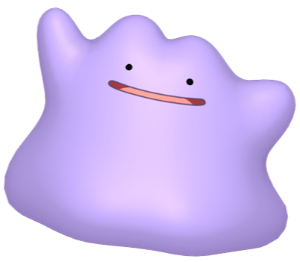-
펫모리 프로젝트에서 이미지업로드, 미리보기, 필터를 적용해 퍼블리싱을 한 코드 정리
-
사용자가 앨범을 수정하려고 버튼을 눌렀을 때, Link을 통해 state를 전달해 이미 존재하고 있던 데이터를 보여준 기능 정리
이미지 필터기능
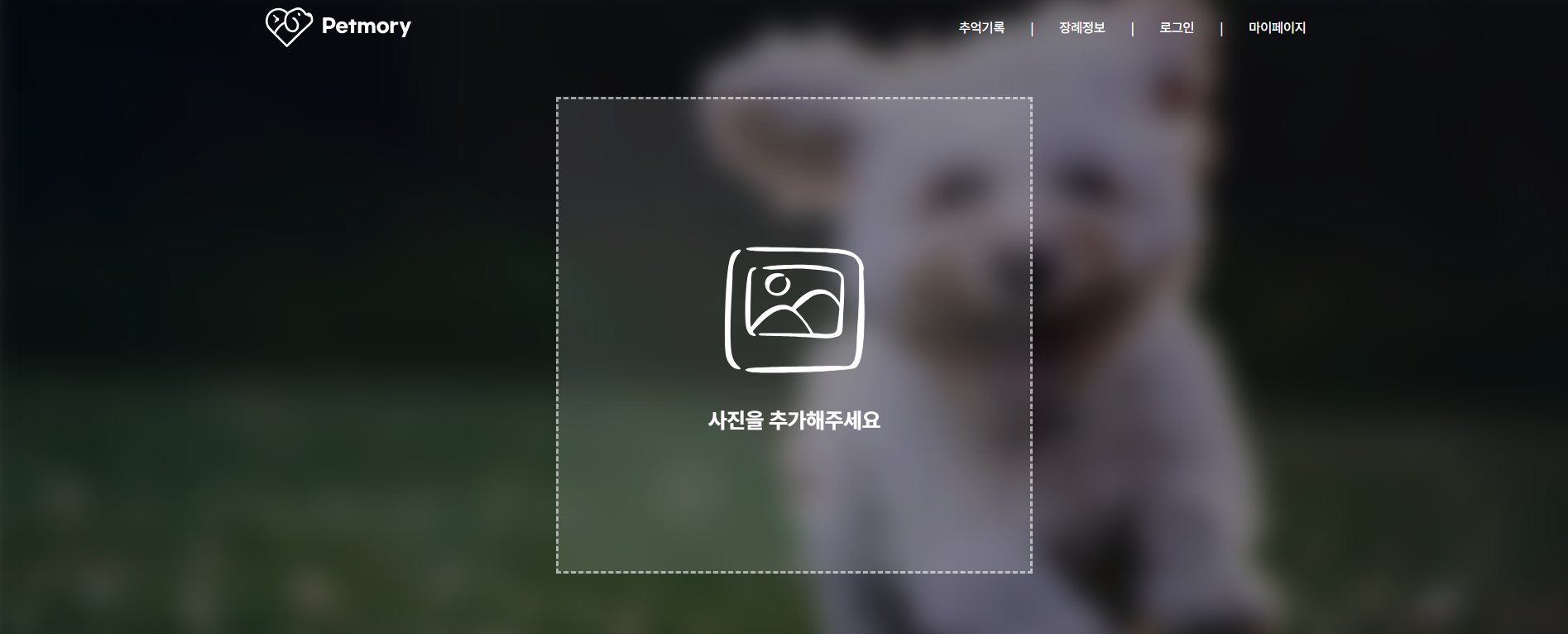
-
배경이미지를 등록했을 때, blur처리되도록 css filter를 이용해 필터기능을 적용하였다.
-
하지만, filter기능을 사용했을 때, 배경 모서리부분이 하얀색이 되는 문제가 발생하였다.
-
이 모서리 부분을 제거하기 위해 이미지 컨테이너를 생성하고, position absolute를 통해 위치를 조정하고, padding을 통해 컨테이너보다 본래의 이미지 사이즈를 키웠다.
-
컨테이너에 overflow hidden 속성을 적용해 바깥모서리 부분을 감추는 형식으로 구현하였다.
이미지 업로드 기능
-
이미지 업로드 기능은 input type="file" 태그와 FileReader를 통해 구현하였다.
-
FileReader는 웹에서 비동기적으로 데이터를 읽기 위하여 파일이나 Blob객체를 이용해 파일의 내용을 읽고 사용자의 컴퓨터에 저장하는 것을 가능하게 해준다.
-
FileReader에서 제공하는 이벤트핸들러와 메소드는 다음과 같다.
| 이벤트 | 설명 |
|---|---|
| onload | 이 이벤트는 읽기 동작이 성공적으로 완료 되었을 때마다 발생합니다. |
| onError | 이 이벤트는 읽기 동작에 에러가 생길 때마다 발생합니다. |
| onbort | 이 이벤트는 읽기 동작이 중단 될 때마다 발생합니다. |
| 메소드 | 설명 |
|---|---|
| readAsDataURL() | loadend이벤트 트리거, 바이너리 파일을 base64로 인코딩 된 스트링 데이터로 변환해 result 속성에 반환함. |
| readAsText() | 텍스트 파일을 읽어 들임. |
| readAsArrayBuffer() | Array Buffer 객체를 반환합니다. buffer를 서버에 보내서 stream으로 처리함. 영상, 오디오등의 데이터를 다룸. |
-
upload 되었는지 판단하는 상태는 여러 컴포넌트에서 사용하였기 때문에 atom으로 관리하였다.
-
upload가 안된 상태라면, 사진을 추가해달라는 컴포넌트를 보여주고, 업로드가 되었다면, 업로드된 이미지를 보여준다.
-
이와 관련된 조금 더 자세한 설명은 코드와 함께 진행하겠다.
마크업 & 기능구현
필터기능 마크업
-
먼저 이미지 필터 관련 구현설명이다. ImageContainer안에 먼저 투명도가 0.5인 검정색 필터를 씌웠다.
-
img_filter라는 검정색 필터아래에 ImageBackground라는 배경화면이 있는데, position을 absolute로, top, left를 -20px, padding을 20px 넣어 원래 컨테이너 사이즈보다 배경화면을 키우고 filter: blur(16px) 속성을 적용하였다.
-
컨테이너에서 overflow : hidden 속성을 통해 하얀색 모서리부분을 제거하는 과정을 통해 배경흐리게 + 검정색 필터기능을 구현하였다.
이미지 박스 마크업
-
ImageUploadBox 라는 button 안에 input type=file 태그를 hidden으로 처리한다.
-
button으로 처리한 이유는, ref를 통해 만약 ImageUploadBox가 눌리면, 숨겨진 input태그를 눌리기 위해 버튼태그를 사용했다.
-
upload된 상태라면 upload된 이미지를, 아니면 사진추가 아이콘을 보여준다. upload를 prop으로 받아 같은 마크업내에서 동적 스타일링을 구현하였다.
-
사용자가 이미지를 한번 업로드한 이후에도 다른 이미지로 변경 할 수 있도록 구현하였다.
//ImageUpload.tsx
const ImageUpload = ({ uploadImage, setUploadImage, setImageUpload }: ImageUploadProps) => {
return (
<S.ImageContainer>
<span className="img_filter" />
<S.ImageBackground backgroundUrl={uploadImage ? uploadImage : '/img/writeAlbumBg.jpg'} />
<S.ImageUploadBox onClick={handleImageUploadBtn} isUpload={isUpload}>
<input type="file" accept="image/*" ref={inputRef} hidden onChange={handleImageUpload} />
{isUpload ? (
<img src={uploadImage} alt="uploadImage" />
) : (
<>
<AlbumIcon width="30%" height="30%" />
<div className="imageCaption">사진을 추가해주세요</div>
</>
)}
</S.ImageUploadBox>
</S.ImageContainer>
);
};
export default ImageUpload;
//ImageUploadStyle.ts
import styled from 'styled-components';
export const ImageContainer = styled.div`
position: relative;
width: 100%;
height: 835px;
filter: drop-shadow(0px 4px 4px rgba(0, 0, 0, 0.25));
overflow: hidden;
.img_filter {
position: absolute;
display: inline;
top: 0;
left: 0;
width: 100%;
height: 100%;
background-color: rgba(0, 0, 0, 0.5);
box-shadow: 0px 4px 4px rgba(0, 0, 0, 0.25);
z-index: 1;
}
img {
width: 100%;
height: 100%;
object-fit: cover;
}
`;
type ImageBackgroundProps = {
backgroundUrl: string;
};
export const ImageBackground = styled.div<ImageBackgroundProps>`
position: absolute;
top: -20px;
left: -20px;
background-image: url(${(props) => props.backgroundUrl});
background-position: center;
background-repeat: no-repeat;
background-size: cover;
width: 100%;
height: 100%;
padding: 20px;
filter: blur(16px);
`;
type ImageUploadBoxProps = {
isUpload: boolean;
};
export const ImageUploadBox = styled.button<ImageUploadBoxProps>`
all: unset;
position: absolute;
z-index: 2;
top: ${(props) => (props.isUpload ? '70px' : '50%')};
left: 50%;
width: ${(props) => (props.isUpload ? '765px' : '30%')};
cursor: pointer;
aspect-ratio: 1;
transform: ${(props) => (props.isUpload ? 'translate(-50%, 0)' : 'translate(-50%, -50%)')};
background-color: rgba(255, 255, 255, 0.12);
border: ${(props) => (props.isUpload ? 'none' : '3px dashed rgba(255, 255, 255, 0.56)')};
box-sizing: border-box;
color: ${(props) => props.theme.color.grayScale.white};
display: flex;
flex-direction: column;
align-items: center;
justify-content: center;
.imageAlbum {
width: 30%;
height: 30%;
}
.imageCaption {
font-size: 26px;
font-family: ${(props) => props.theme.font.family.pretendard_bold};
margin-top: 35px;
}
.img {
width: 100%;
height: 100%;
object-fit: cover;
}
`;이미지 업로드 기능구현
-
먼저 위에 ImageUploadBox가 클릭되면, input 태그를 click하도록 useRef를 통해 직접 돔을 조작한다.
-
여기서 ImageFile은 서버에 post 요청을 보낼 File형태의 이미지이고, UploadImage는 파일형태의 이미지를 string 형태로 바꾼 값이다.
-
UploadImage를 통해 사용자가 FileReader를 통해 저장한 이미지를 화면에서 확인 할 수 있다.
-
파일이 성공적으로 업로드되었다면, onload 이벤트 핸들러를 통해 ImageFile과 UploadImage State 값을 변경하고, upload상태를 true로 바꾼다.
// ImageUpload.tsx
const ImageUpload = ({ uploadImage, setUploadImage, setImageFile }: ImageUploadProps) => {
const inputRef = useRef<HTMLInputElement>(null);
const [isUpload, setIsUpload] = useRecoilState(isUploadAtom);
const reader = new FileReader();
const handleImageUploadBtn = (e: React.MouseEvent<HTMLButtonElement>) => {
inputRef.current?.click();
};
const handleImageUpload = (e: React.ChangeEvent<HTMLInputElement>) => {
if (!e.target.files) return;
reader.readAsDataURL(e.target.files[0]);
setImageFile(e.target.files[0]);
reader.onload = () => {
setUploadImage(reader.result as string);
setIsUpload(true);
};
};
...
- 이미지가 업로드 된 상태는 다음과 같다.
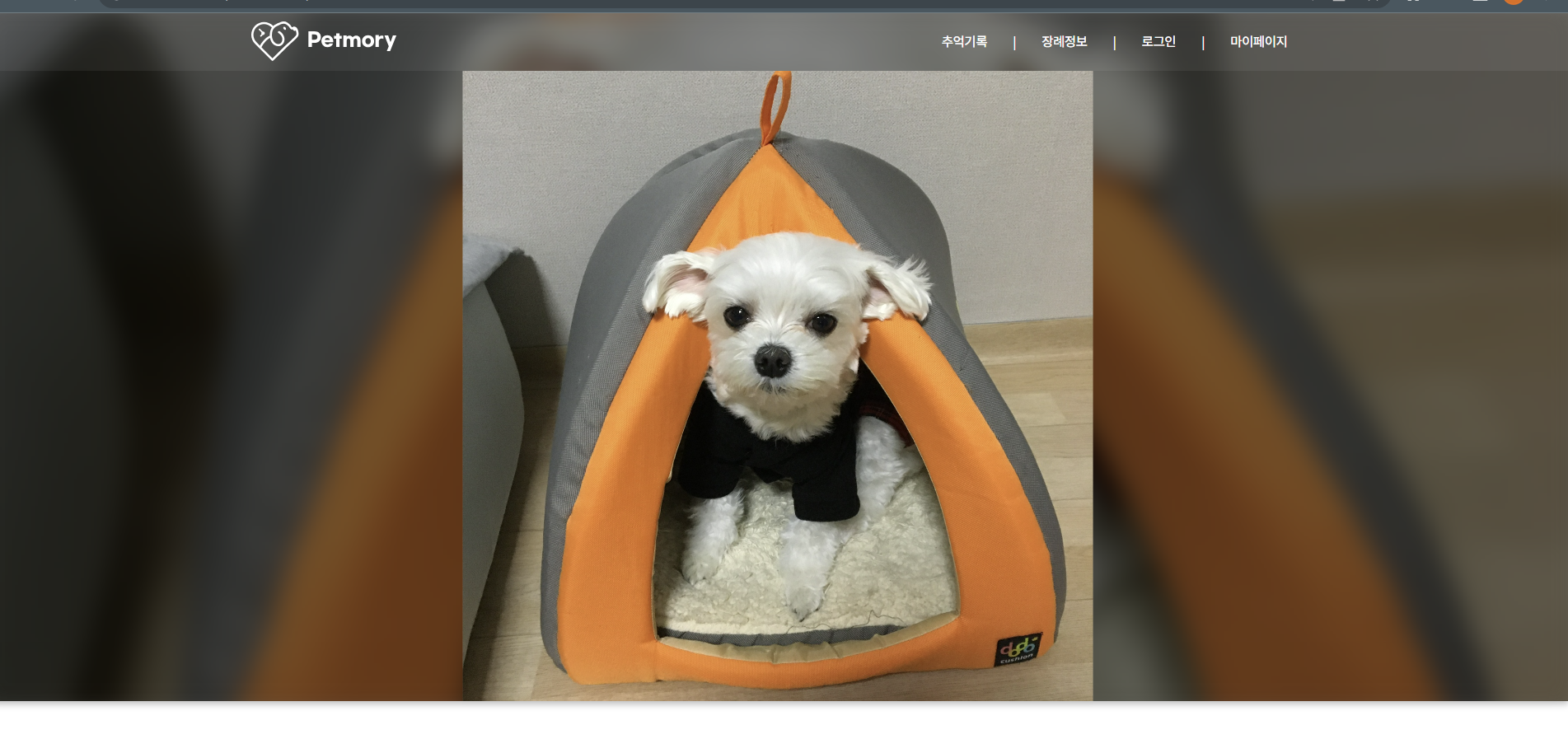
앨범 수정기능
-
수정기능은 앨범 상세페이지에서 버튼을 눌렀을 때 작동한다. 이때 사용자는 수정을 하기 위해 원래 존재했던 데이터 값이 필요하다.
-
이는 요청을 통해 구현하지 않고, 라우터의 Link를 통해 상세페이지의 state를 전달하는 방식으로 구현하였다.
앨범 수정관련 코드
-
먼저 상세페이지에서 모달을 통해 수정버튼을 누르게 되면, detailInfo라는 state를 앨범 수정페이지로 전달한다.
-
secondBtnHandler는 삭제와 수정을 처리하는 모달의 버튼 이벤트핸들러이다.
//MemoryDetailContainer.tsx
const deleteModalText = {
text: '삭제하시겠습니까?',
btnText1: '취소',
btnText2: '삭제',
};
const reviseModalText = {
text: '수정하시겠습니까?',
btnText1: '취소',
btnText2: '수정',
};
const MemoryDetailContainer = () => {
const albumId = useParams().id;
const [isModal, setModal] = useState<boolean>(false);
const [isRevise, setIsRevise] = useState<boolean>(false);
const [isloading, setLoading] = useState<boolean>(true);
const [commentList, setCommentList] = useState<CommentType[]>([]);
const { detailInfo, setDetailInfo } = useDetailInfo(albumId);
const navigate = useNavigate();
...
const firstBtnHandler = () => {
setModal(false);
setIsRevise(false);
setCommentDelete(false);
};
const secondBtnHandler = async () => {
if (isRevise) {
navigate(`/writeAlbum/${albumId}`, { state: { detailInfo } });
} else if (isCommentDelete) {
const res = await deleteComment(albumId, targetCommentId);
if (!res) {
fetchDetailComments();
}
} else {
const res = await deleteAlbum(albumId);
if (!res) {
navigate('/memory/myAlbum');
}
}
setModal(false);
setIsRevise(false);
setCommentDelete(false);
};
...
return (
<S.DetailBox>
<Modal
ModalText={isRevise ? reviseModalText : deleteModalText}
isModal={isModal}
firstBtnHandler={firstBtnHandler}
SecondBtnHandler={secondBtnHandler}
/>
...
</S.DetailBox>
);
};
export default MemoryDetailContainer;
앨범 작성페이지(상세페이지에서 왔을 때)
-
만약 Link를 통해 detailInfo를 전달받은 경우라면, 상세페이지에서 수정버튼을 눌러 앨범수정을 한 경우이다.
-
이 경우 컴포넌트가 마운트될때 각 state들의 값을 detailInfo의 값으로 설정해준다.
//WriteAlbumContainer.tsx
const WriteAlbumContainer = () => {
const [title, setTitle] = useState<string>('');
const [description, setDescription] = useState<string>('');
const [visible, setVisible] = useState<boolean>(true);
const [uploadImage, setUploadImage] = useState<string>(''); // 업로드한 이미지(백그라운드로사용)
const setIsUpload = useSetRecoilState(isUploadAtom);
const [albumImages, setAlbumImages] = useState<File | null | string>(null); //사용자가 업로드한 이미지파일, 요청보냄
const [emotionTagList, setEmotionTagList] = useRecoilState(activeTagAtom);
const [imageUrlList, setImgUrlList] = useState<string>('');
const navigate = useNavigate();
const location = useLocation();
const [isRevise, setIsRevise] = useState<boolean>(false);
const detailInfo = { ...location?.state?.detailInfo };
const albumId = useParams().id;
...
const setImageFile = (file: File) => {
if (!file) {
alert('파일을 찾을 수 없습니다.');
return;
}
setAlbumImages(file);
};
const handleUpload = async (e: React.MouseEvent<HTMLButtonElement>) => {
const sendData = {
title,
description,
visible,
emotionTagList,
};
if (!isRevise) {
const res = await postAlbum(sendData, albumImages);
if (isAlbumDetail(res)) {
alert('앨범을 업로드했습니다.');
navigate('/memory/myAlbum');
}
} else {
const res = await putAlbum(sendData, imageUrlList, albumId, albumImages);
if (!res) {
alert('앨범을 수정했습니다.');
navigate('/memory/myAlbum');
}
}
};
useEffect(() => {
if (detailInfo?.imageUrlList) {
setTitle(detailInfo?.title);
setDescription(detailInfo?.description);
setVisible(detailInfo?.visible === 'PUBLIC' ? true : false);
setUploadImage(detailInfo?.imageUrlList[0]); // 현재 화면에 보이는 이미지
setImgUrlList(detailInfo?.imageUrlList[0]); // 수정할때 이전 이미지
setIsRevise(true);
}
return () => setIsUpload(false);
}, []);
return (
<WriteAlbumWrapper>
<ImageUpload
uploadImage={uploadImage}
setUploadImage={setUploadImage}
setImageFile={setImageFile}
/>
<WriteBox>
<TitleForm title={title} handleTitleChange={handleTitleChange} />
<ContentForm description={description} handleContentChange={handleContentChange} />
<EmotionForm emotionTagList={detailInfo?.emotionTagList} />
<RadioForm visible={visible} handleIsOpen={handleIsOpen} />
</WriteBox>
<IconButton width="5vw" height="30px" maxWidth="74px" minWidth="50px" onClick={handleUpload}>
업로드
</IconButton>
</WriteAlbumWrapper>
);
};
export default WriteAlbumContainer;
- 수정페이지에서 왔을 때 이처럼 사용자가 앨범에 올린 사진을 배경화면으로 보여준다.
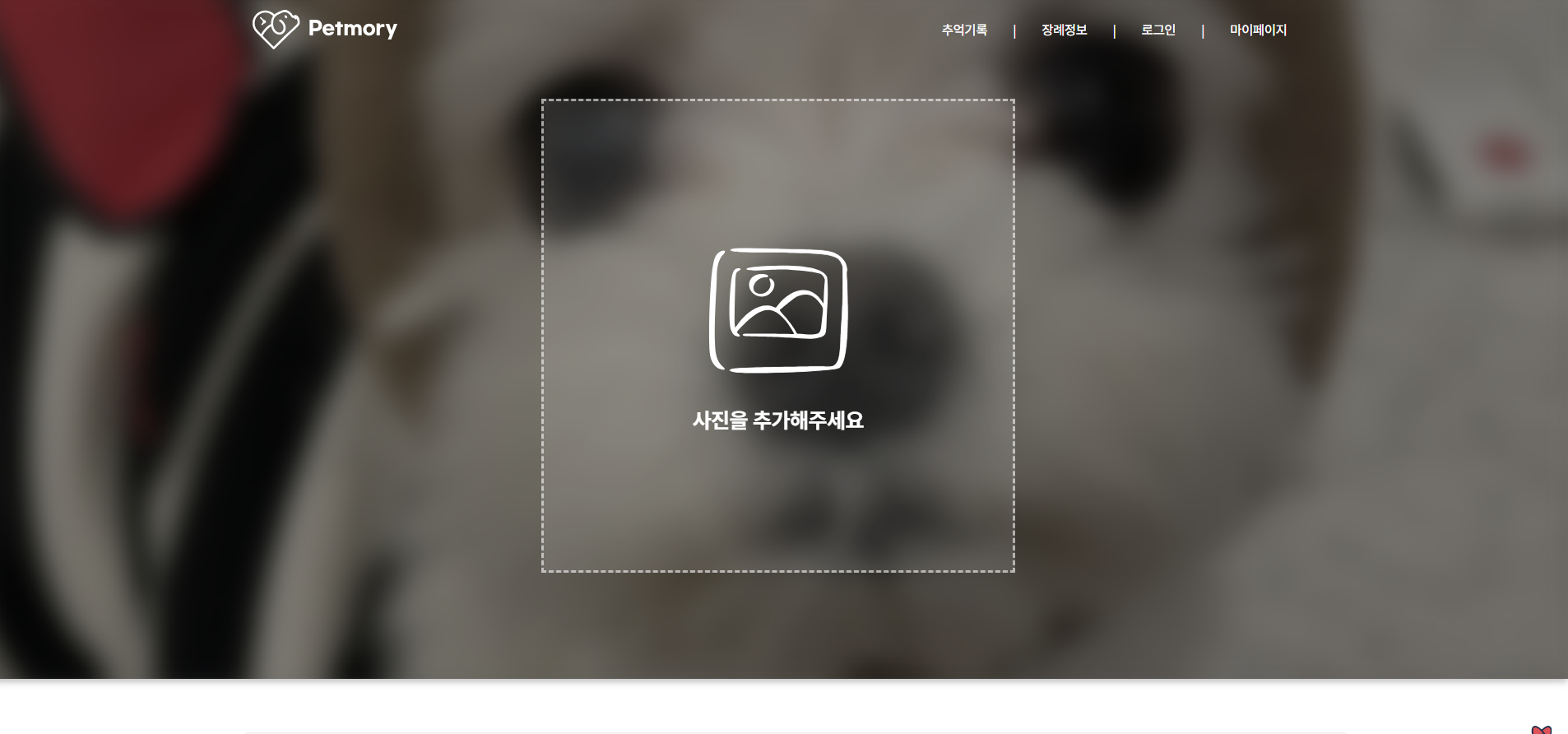
ref)
fileReader MDN : https://developer.mozilla.org/ko/docs/Web/API/FileReader